Requisito previo: diferencia entre npm e yarn
Yarn en términos sencillos es un administrador de paquetes que se puede usar en su código o en un proyecto que se está construyendo actualmente, lo que hace es ayudar a compartir el código con compañeros o dentro de una comunidad de desarrolladores, e incluso pueden ejecutar el proyecto que estamos construyendo en su extremo.
Pero, ¿cómo se comparte realmente ese código con otras personas? Bueno, eso se hace compartiendo los archivos de código que se usan para desarrollar el proyecto y con un archivo package.json, y este archivo package.json describe qué paquete de hilo se usa en el proyecto. , también los que se requieren con su versión utilizada durante el desarrollo del proyecto. Entonces, lo que el otro compañero puede hacer es instalar hilo en su máquina y hacer
yarn install
Para instalar todas las dependencias y paquetes necesarios para comenzar con el proyecto.
Mac OS
Método 1: Usar NPM.
En la terminal de OS X, debe escribir:
npm install --global yarn
NOTA: Deberá tener NPM (Administrador de paquetes de Nodes preinstalado en la PC)
Si surge algún error, debe otorgar privilegios de administrador a la terminal para que pueda acceder a npm ya instalado en su PC.
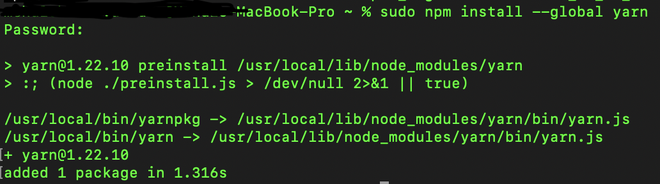
instalando yarn usando npm en macOS
Método 2: Usar el Administrador de paquetes HomeBrew:
brew install yarn
Método 3: Usando curl:
Debe escribir el siguiente comando en la terminal
curl -o- -L https://yarnpkg.com/install.sh | bash
NOTA: el comando anterior funciona tanto para Linux como para macOS.

Ubuntu/Debian (Linux)
Método 1: usar el administrador npm.
Es válido usar el método estándar para instalar con npm, usando los siguientes comandos en la terminal
npm install --global yarn

Método 2: Usando curl.
Paso 1: puede instalarlo con el repositorio de paquetes de Debian configurando primero el repositorio usando los siguientes comandos.
curl -sS https://dl.yarnpkg.com/debian/pubkey.gpg | sudo apt-key add - echo "deb https://dl.yarnpkg.com/debian/ stable main" | sudo tee /etc/apt/sources.list.d/yarn.list

Demostración de los 2 comandos anteriores
Paso 2: Y luego, una vez después de la instalación exitosa del comando anterior, use
sudo apt install yarn
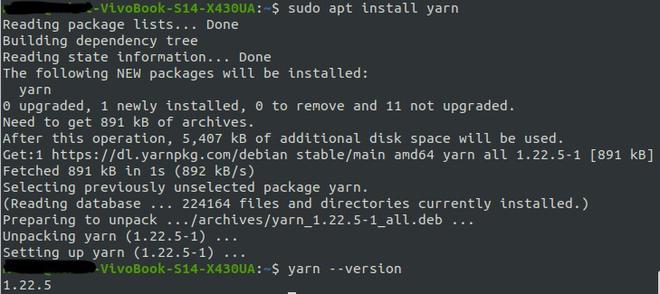
instalando yarn y comprobando la versión instalada
ventanas
Método 1: Usando el archivo msi.
Usando el archivo .msi que se puede descargar desde aquí (del sitio oficial de yarn )
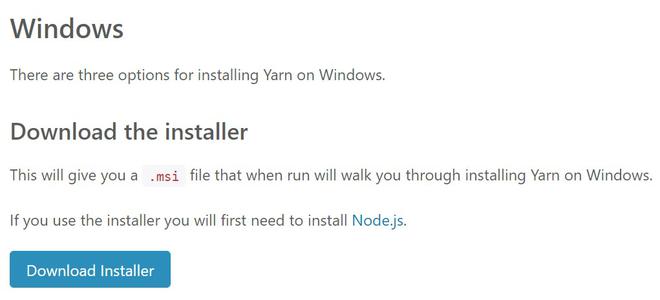
Fuente: sitio oficial de hilo
Método 2: Usando el administrador de paquetes de chocolate.
Paso 1: instale el paquete choco en sus ventanas, para eso debe ir aquí .
Básicamente, debe escribir el siguiente comando que se muestra a continuación con privilegios administrativos
Set-ExecutionPolicy Bypass -Alcance Proceso -Force; [System.Net.ServicePointManager]::SecurityProtocol = [System.Net.ServicePointManager]::SecurityProtocol -bor 3072; iex ((Nuevo-Objeto System.Net.WebClient).DownloadString(‘https://chocolatey.org/install.ps1’))
Paso 2: después de instalar, diríjase a PowerShell y siga las instrucciones a continuación.
Abra Windows PowerShell o cualquier terminal preferible y escriba el siguiente comando
choco install yarn
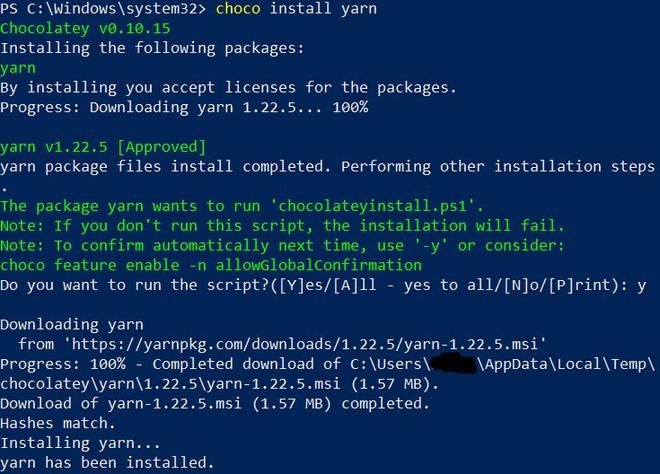
instalación de hilo
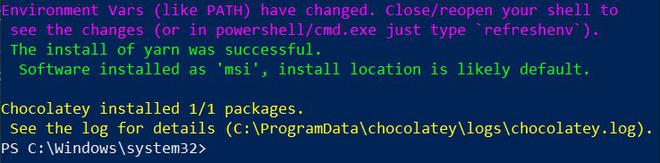
Instalación exitosa de hilo
CentOS/Fedora/RHEL
Paso 1: Usando el administrador de paquetes RPM, escriba el siguiente comando en la terminal.
curl --silent --location https://dl.yarnpkg.com/rpm/yarn.repo | sudo tee /etc/yum.repos.d/yarn.repo
Paso 2: después de realizar los pasos anteriores, escriba los siguientes comandos en la terminal
curl --silent --location https://rpm.nodesource.com/setup_12.x | sudo bash -
Paso 3: Por último, escriba lo siguiente para instalar completamente el hilo en la máquina
sudo yum install yarn
Publicación traducida automáticamente
Artículo escrito por luffysenpai y traducido por Barcelona Geeks. The original can be accessed here. Licence: CCBY-SA